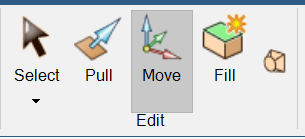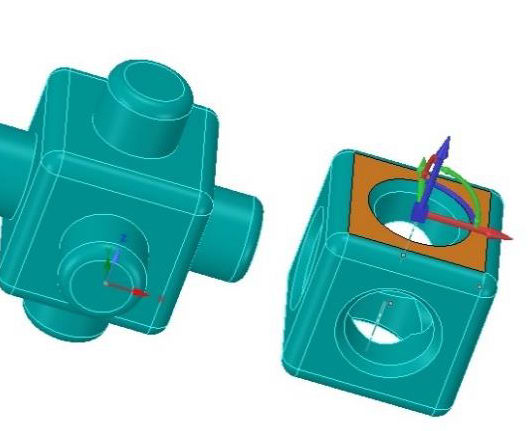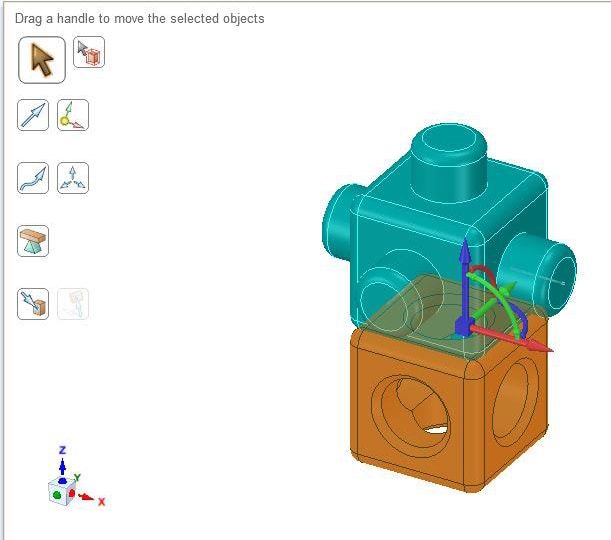Erste Schritte der Direktmodellierung - Das Werkzeug Move (Teil 3)
Tutorial folgenWie denkst du über dieses Tutorial? Helfen Sie uns, bessere Inhalte für Sie bereitzustellen.
Vielen Dank! Ihr Feedback ist eingegangen.
There was a problem submitting your feedback, please try again later.
Wie finden Sie dieses Tutorial?
Für dieses Tutorial braucht man::
DesignSpark Mechanical V6.0Dieses Tutorial ist in aufeinander aufbauende Abschnitte unterteilt und führt Sie durch die wichtigsten Befehle zur Modellerstellung in DesignSpark Mechanical. Die ersten beiden Abschnitte bieten Unterstützung bei der Erstellung zweier Modelle (unter Verwendung der Werkzeuge „Sketch“ (Skizzieren), „Select“ (Auswählen) und „Pull“ (Ziehen)) und im dritten Abschnitt wird gezeigt, wie die Modelle zusammengebaut werden (unter Verwendung verschiedener Optionen der Funktion „Move“ (Verschieben)). In den nachfolgenden Abschnitten werden weitere Fertigkeiten veranschaulicht, darunter „Fill“ (Füllen, Funktionsentfernung) und „Combine“ (Kombinieren, Schneiden in ein Modell unter Verwendung eines anderen Modells oder Zusammenführen zweier Modelle). Sie werden dann in der Lage sein, Ihre eigenen Teile zu entwerfen und sie mit den gleichen Werkzeugen und Funktionen zusammenzubauen.
Die in den Abschnitten 1 und 2 erstellten Modelle werden in späteren Tutorials verwendet. Für den Fall, dass Sie die Abschnitte 1 und 2 nicht durchgearbeitet haben, aber an späteren Abschnitten arbeiten müssen, sind diese dem Tutorial angehängt.
Abschnitt 3. Würfel zusammenbauen
1. Stellen Sie sicher, dass Ihre anderen Würfel-Designs geöffnet sind.
2. Erstellen Sie eine neue Datei, die beide Teile enthält. Klicken Sie dazu dreimal auf den Pin Würfel und verwenden Sie den Befehl „Copy“ (Kopieren) oben links in der Menübandleiste. (Bitte beachten Sie: Durch dreimaliges Klicken wird nur der eigentliche Körper ausgewählt. Um Geräte mit ihren Bauteildetails auszuwählen, sollten Sie die Auswahl aus dem Strukturbaum vornehmen oder das Werkzeug zur Bauteilauswahl verwenden.)
3. Klicken Sie mit der linken Maustaste in das LOCHWÜRFEL-Design und platzieren Sie den STIFTWÜRFEL mit dem Befehl „Paste“ (Einfügen) im Design. (Das importierte Modell stimmt in dieser Phase oft bis zu einem gewissen Grad mit dem vorhandenen Modell überein, was kein Problem darstellt.)
4. Speichern Sie die Datei als „WÜRFELBAUGRUPPE“.
5. Wählen Sie die Funktion „Move“ (Verschieben) in der Menübandleiste aus.
6. Im Modell wird ein Verschiebeanker mit drei farbigen Achsenpfeilen angezeigt. Klicken Sie mit der linken Maustaste und ziehen Sie einen der Pfeile, um den importierten Würfel von der Partnerform wegzubewegen, damit zwischen beiden ein deutlicher Abstand vorhanden ist.
7. Um die Würfel wie in der Realität zusammenzubauen, müssen Sie mehrmals die Funktion „Move -> Up to“ (Verschieben -> Bis) verwenden, um die Würfel entlang der normalen x-, y- und z-Achsen zu positionieren. Positionieren Sie bei noch zum Verschieben ausgewähltem Würfel den zentralen Knopf des Verschiebeankers auf einer Würfelfläche, die Sie mit dem Partnerwürfel ausrichten möchten. Klicken Sie mit der linken Maustaste auf den Pfeil des Verschiebeankers, der der Achse entspricht, die Sie verwenden müssen, um die erste Ausrichtung durchzuführen. Es wird ein Befehlssymbolmenü angezeigt.
Klicken Sie mit der linken Maustaste auf das dritte Symbol (ein grüner Pfeil, der auf einen rechteckigen Skizzierrahmen zeigt) und anschließend mit der linken Maustaste auf die Fläche des Partnerwürfels, mit der Sie die Ausrichtung vornehmen möchten. (Es kann ein beliebiger auf der Fläche liegender Punkt bzw. eine entsprechende Kante ausgewählt werden.) Die beiden Flächen sollten jetzt ausgerichtet sein.
8. Wiederholen Sie den obigen Schritt, bis Sie alle drei Achsen des Würfels zugeordnet haben. Sie sollten jetzt zusammengebaut sein.
9. Um die Baugruppe zu erweitern, erstellen Sie zusätzliche Würfel beider Versionen durch dreifaches Klicken, Kopieren und Einfügen. Bauen Sie diese auf die gleiche Weise wie oben beschrieben zusammen.
Additional reading
Erste Schritte der Direktmodellierung - Sketch, Select und Pull Werkzeuge (Teil 1)
Erste Schritte der Direktmodellierung - Sketch, Select und Pull Werkzeuge (Teil 2)
Erste Schritte der Direktmodellierung - Das Werkzeug Move (Teil 3)
Erste Schritte der Direktmodellierung - Das Werkzeug Fill (Teil 4)
Erste Schritte der Direktmodellierung - Das Werkzeug Combine (Teil 5)